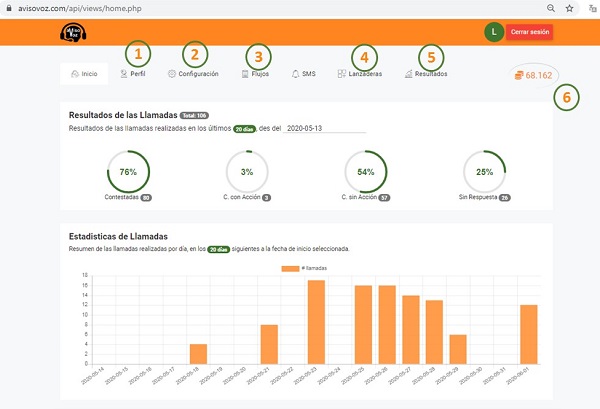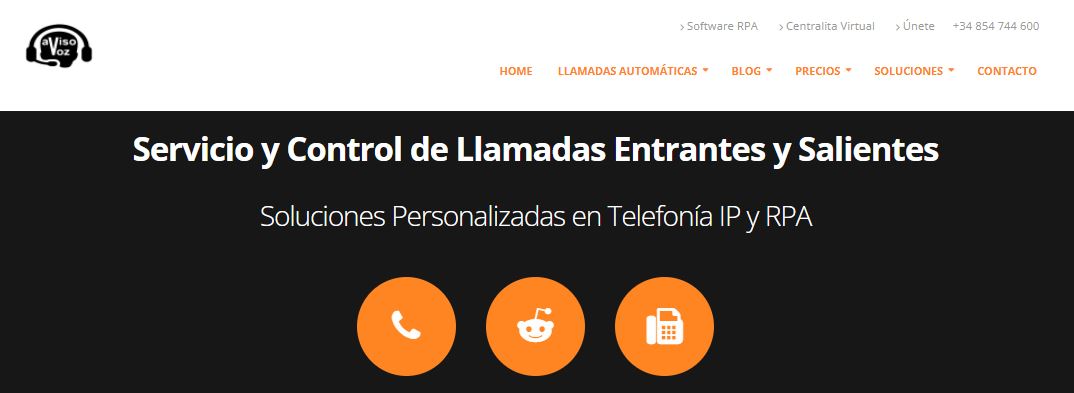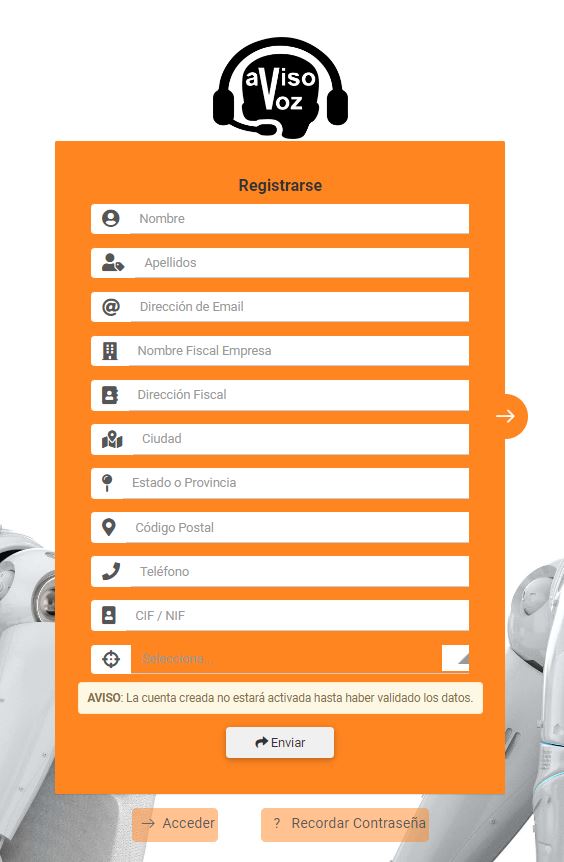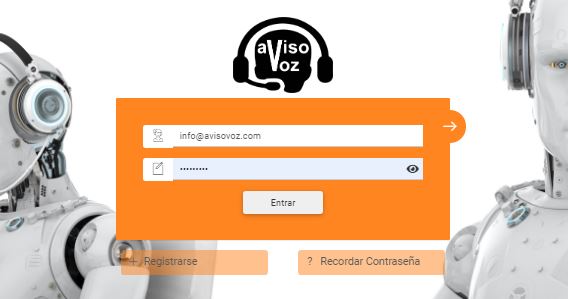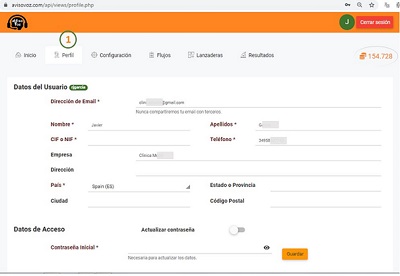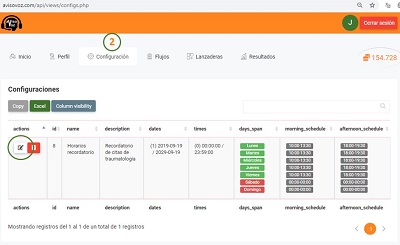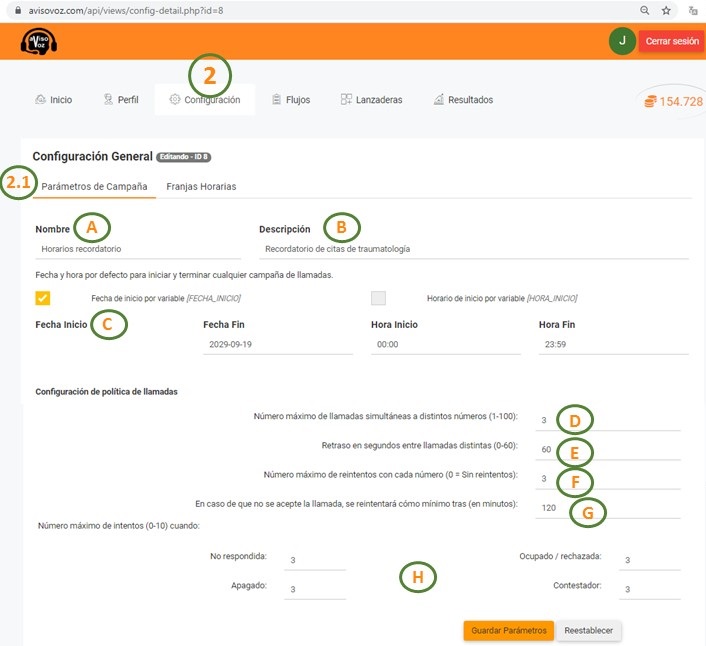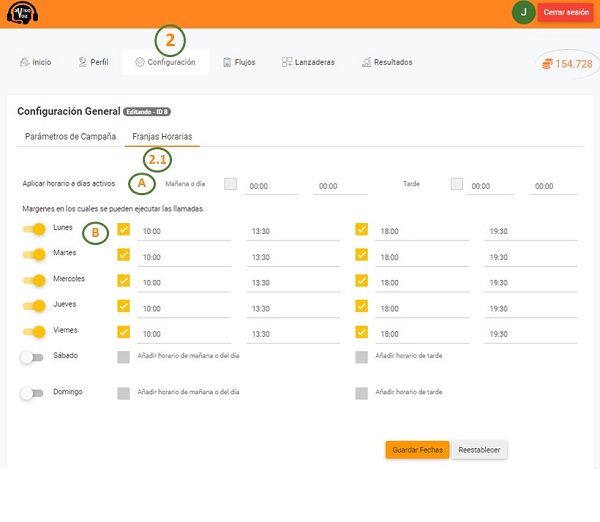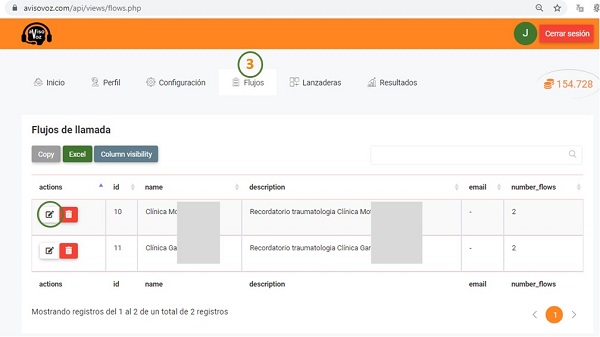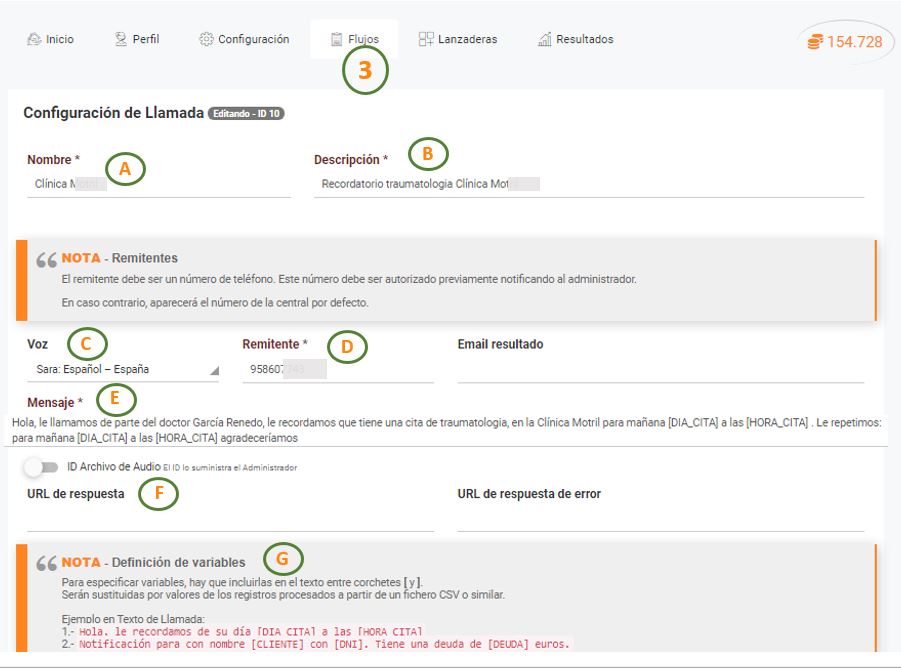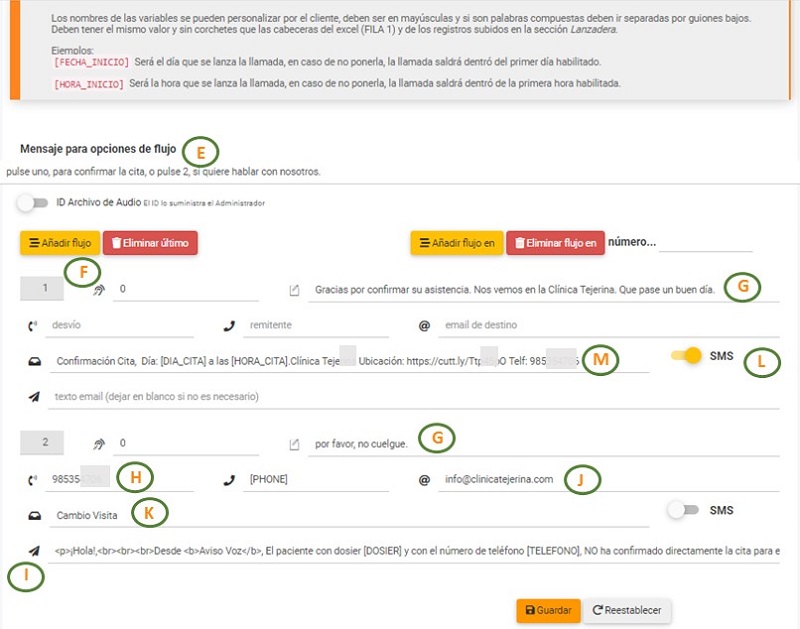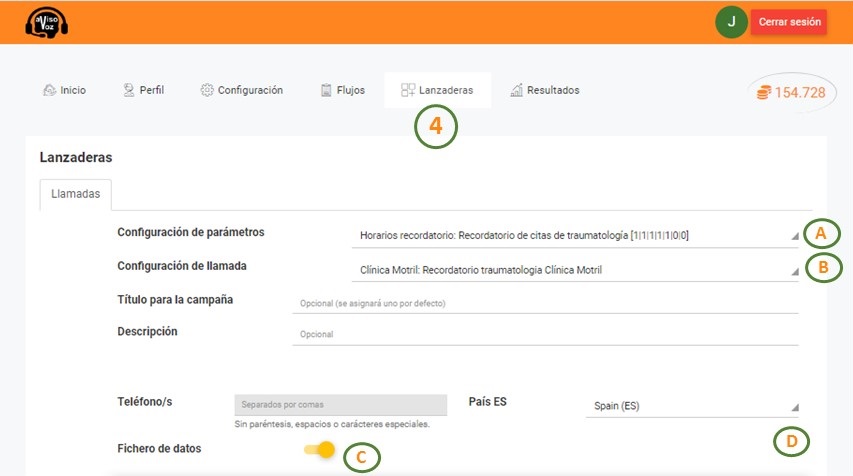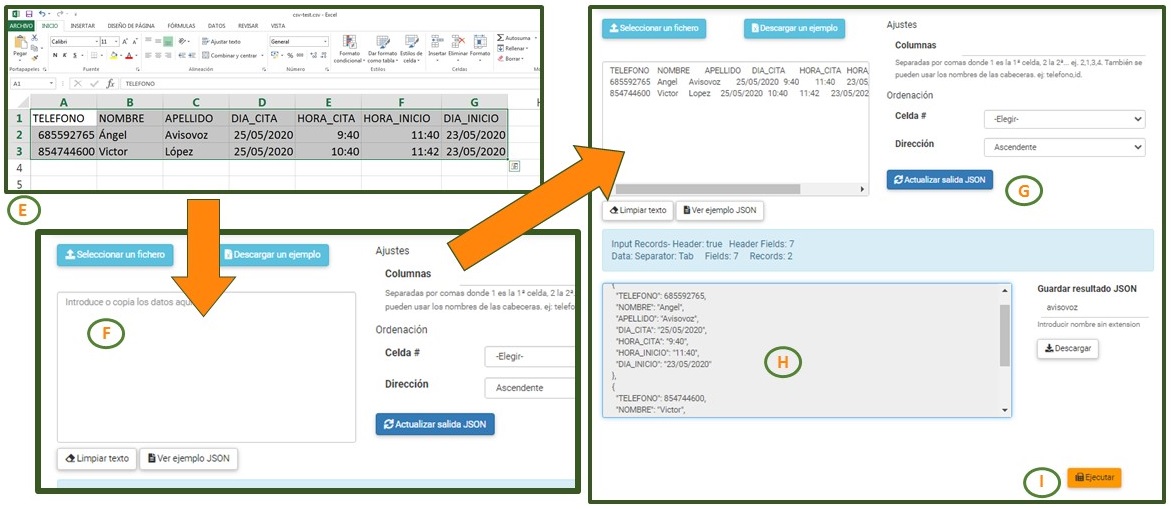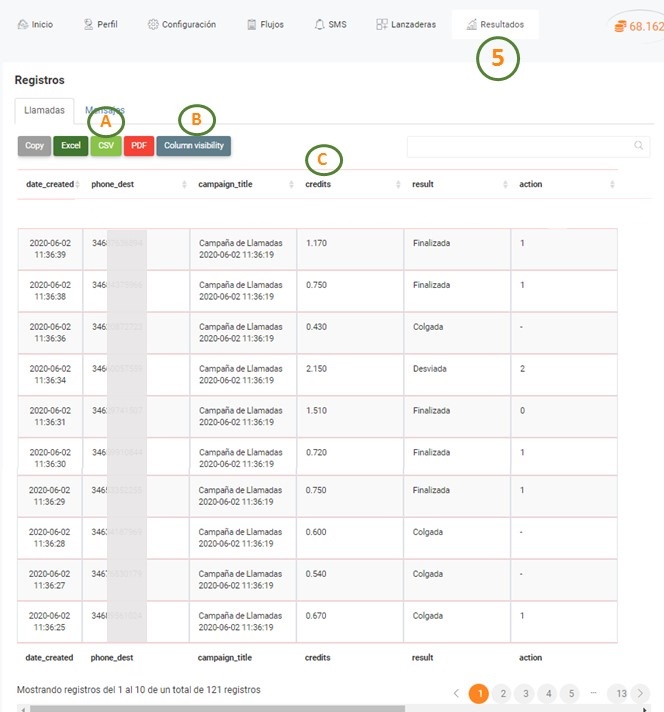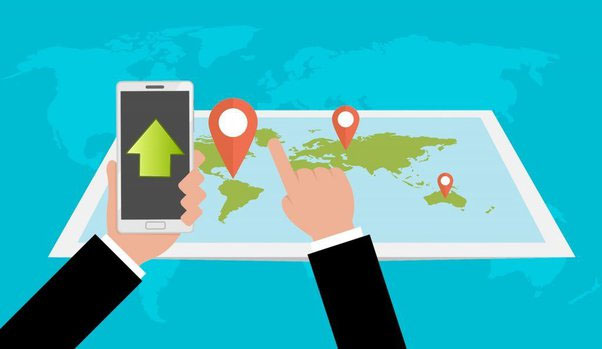Antes de continuar
Este sitio utiliza cookies para los siguientes propósitos:
- Avisovoz titular de este portal utiliza cookies y/o tecnologías similares propias y de terceros para fines técnicos, de personalización, analíticos, de publicidad comportamental o publicidad relacionada con tus preferencias sobre la base de un perfil elaborado a partir de tus hábitos de navegación (por ejemplo, páginas visitadas).
Puedes aceptar todas las cookies o configurar tus preferencias. Consulta nuestra
Política de Cookies para más información.